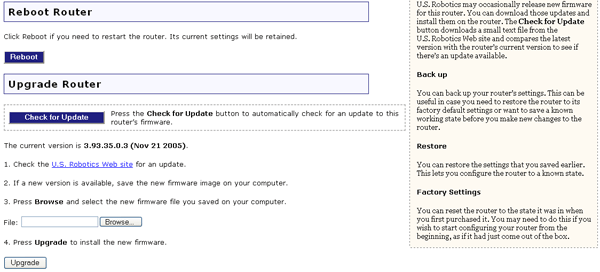
Wanneer de computer verbinding maakt met het internet, moet een aantal apparaten samenwerken.
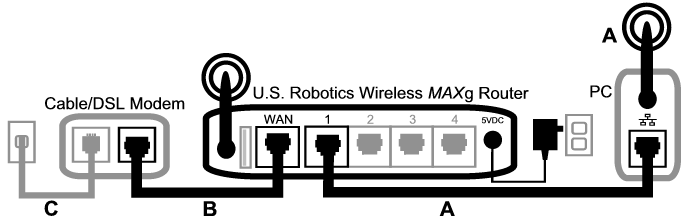
De eerste stap bij het oplossen van dit probleem is het vaststellen van de oorzaak. Er kunnen op een aantal plaatsen problemen optreden bij de verbinding tussen uw computer en het internet.
Controleer allereerst de indicatielampjes van de verschillende apparaten. Als er bij één of meer apparaten problemen worden aangegeven, moet u zich in eerste instantie op deze apparaten richten bij het oplossen van problemen.
Als de computer niet kan communiceren met de router kan deze geen verbinding maken met het internet.
Als de router is uitgeschakeld, als de draadloze radio niet werkt of als deze geen verbinding heeft met internet (via uw kabel-/DSL-modem), kan uw computer ook geen toegang krijgen tot het internet.
Als uw modem is uitgeschakeld en niet kan communiceren met de ISP, kan de router geen toegang krijgen met internet.
Het is nu belangrijk om de verschillende apparaten te controleren en vast te stellen bij welk apparaat verbindingsproblemen optreden.
Als u een kabelverbinding tussen de computer en de draadloze Wireless MAXg Router gebruikt, dient u te controleren of de Ethernet-kabel is aangesloten op een LAN-poort van de computer en een LAN-poort op de router en of de lampjes van de desbetreffende poorten branden. Zorg ervoor dat het IP-adres van uw computer zich in hetzelfde subnet als dat van de router bevindt. Ga verder met stap 2 voor meer informatie.
Als u gebruik maakt van een draadloze verbinding met uw Wireless MAXg Router, controleert u of het hulpprogramma voor draadloze verbindingen aangeeft of er verbinding is gemaakt met de router.
Als het hulpprogramma voor draadloze verbindingen aangeeft dat er een draadloze verbinding tot stand is gebracht, is het mogelijk dat uw computer is verbonden met de router van een buurman in plaats van met de uwe. Met het hulpprogramma voor draadloze verbindingen kunt u de netwerknaam (SSID) controleren van de router waarmee u verbinding hebt. Als de computer is verbonden met de verkeerde router, kunt u er met het hulpprogramma voor zorgen dat de computer verbinding maakt met uw eigen router. (Raadpleeg de documentatie van uw draadloze adapter.)
Als u niet over een verbinding met uw Wireless MAXg Router beschikt, kunt u de volgende oplossingen proberen:Als de netwerknaam wordt uitgezonden door uw router, kunt u de router zoeken met het hulpprogramma voor draadloze verbindingen van uw computer. (Doorgaans wordt een dergelijke procedure een 'site survey' genoemd.) Als uw hulpprogramma uw router niet kan vinden, is er mogelijk een probleem met het signaal.
Instellingen zoals netwerknaam, beveiligingsmethode (WPA, WEP, etc.) en beveiligingssleutels moeten allemaal overeenkomen. Als de router gebruik maakt van WPA-codering moet elke draadloze kaart of adapter ondersteuning bieden voor WPA-codering. Indien u gebruik maakt van een Wireless PC Card, een PCI Adapter of een USB Adapter zonder ondersteuning voor WPA-codering, kunt u geen verbinding maken met de Wireless MAXg Router en moet u WEP-codering gebruiken. In het gedeelte Configuratie in deze gebruikershandleiding vindt u informatie over het wijzigen van de beveiligingsinstellingen.
Houd er rekening mee dat MAC-filtering van toepassing is op specifieke draadloze adapters. Als u MAC-filtering gebruikt en u een draadloze adapter hebt vervangen, moet u het MAC-adres van de nieuwe draadloze adapter toevoegen aan de router.
U hebt waarschijnlijk gemerkt dat u verbinding met de Wireless MAXg Router dient te maken om een aantal van deze punten te controleren. Dit gebeurt in de volgende stap.
Als geen van deze stappen effect heeft, kunt u de computer en de router met elkaar verbinden door een Ethernet-kabel aan te sluiten op de LAN-poort van de computer en op een LAN-poort van de router. (Controleer of de lampjes van de desbetreffende LAN-poorten branden.) Als de kabelverbinding functioneert, is er vrijwel zeker sprake van een probleem met de draadloze verbinding tussen de router en de computer. In dat geval dient u de voorgaande stappen opnieuw uit te voeren.
Als er verbinding is tussen de computer en uw Wireless MAXg Router is de router waarschijnlijk niet verbonden met internet of functioneert deze niet goed.
Als u beschikt over een draadloze verbinding of een kabelverbinding met de Wireless MAXg Router, opent u het adres van de router in een webbrowser: http://192.168.2.1 (Houd er rekening mee dat u het nieuwe adres moet gebruiken als u het LAN IP-adres van de router hebt gewijzigd.)
Als de webinterface van de Wireless MAXg Router niet verschijnt, moet de computer mogelijk opnieuw een verbinding tot stand brengen met de router:
De computer moet een IP-adres (bijvoorbeeld 192.168.2.5) krijgen van de router.
Als de webinterface van de Wireless MAXg Router niet verschijnt, moet de router mogelijk opnieuw worden opgestart:
Opmerking: als u de RESET-knop langer dan vijf seconden ingedrukt houdt, wordt de router opnieuw ingesteld op de fabrieksinstellingen.
Als u nog steeds geen toegang kunt krijgen tot de Wireless MAXg Router, moeten de fabrieksinstellingen van de router mogelijk worden hersteld. (Houd er rekening mee dat u alle aangepaste instellingen van de router verliest en dat deze opnieuw moet worden ingesteld zoals bij de oorspronkelijke installatie. Als u een back-up hebt gemaakt van de instellingen, kunt u deze terugzetten.)
Als de webinterface van de Wireless MAXg Router niet verschijnt, is de router mogelijk defect. Neem contact op met de klantenservice van U.S. Robotics.
Als de webinterface van de Wireless MAXg Router verschijnt, kan het probleem te wijten zijn aan de kabel-/DSL-modem.
Nu de webinterface van de Wireless MAXg Router is geopend, gaat u naar de pagina Status.
Bovenaan de pagina moet worden aangegeven of de router is verbonden met internet.
Voorbeeld van een schermafbeelding van een router die verbinding met het internet heeft:
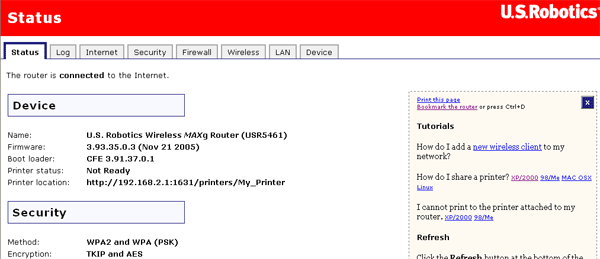
Voorbeeld van een schermafbeelding van een router die geen verbinding met het internet heeft:
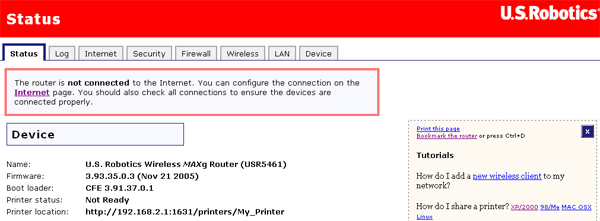
U kunt deze informatie controleren door na te gaan of in het gedeelte WAN op de pagina Status een WAN IP-adres wordt vermeld voor de router (bijvoorbeeld 235.42.181.5). Dit IP-adres geeft aan of de router is verbonden met de kabel-/DSL-modem.
Als de router niet beschikt over een WAN IP-adres, selecteert u de pagina Internet van de router en configureert u de internetverbinding van de router op deze pagina. (Als u een DSL-modem gebruikt, dient u mogelijk de aanmeldingsgegevens in te voeren die uw ISP u heeft gegeven.)
Opmerking: als het WAN-protocol statisch is, geeft de pagina Status (Status) geen enkel bericht weer over de internetverbinding, aangezien de router niet weet of u een geldige internetverbinding tot stand hebt gebracht. U dient ervoor te zorgen dat het WAN IP-adres van de router een geldig IP-adres is. Een geldig IP-adres is een IP-adres dat u van uw ISP hebt gekregen of dat zich in hetzelfde subnet bevindt als het apparaat dat op de WAN-poort van de router is aangesloten.
Als de Wireless MAXg Router nog steeds geen WAN IP-adres kan verkrijgen, is er waarschijnlijk een probleem met de kabel-/DSL-modem of bij uw ISP.
Als de computer beschikt over een verbinding met uw Wireless MAXg Router en de internetverbinding van de router op de juiste wijze is geconfigureerd, maar de router geen verbinding kan maken met internet, is het mogelijk dat de verbinding van de kabel/DSL-modem is uitgevallen of dat dit apparaat niet goed functioneert of dat er een probleem is opgetreden bij uw ISP.
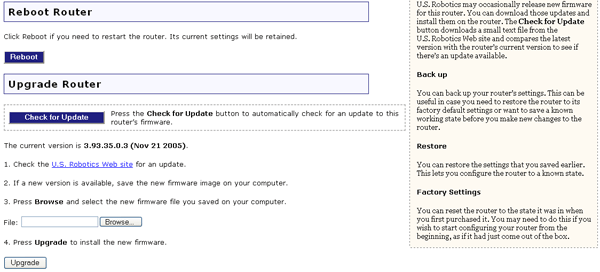
Probeer als nu wordt aangegeven dat de Wireless MAXg Router met het internet is verbonden en over een IP-adres beschikt toegang te krijgen tot het internet. Als u nog steeds geen toegang kunt krijgen tot het internet, start u opnieuw met het begin van deze procedure om vast te stellen waar het probleem ligt. (Het is mogelijk dat uw draadloze verbinding opnieuw tot stand moet worden gebracht.)
Als de Wireless MAXg Router nog steeds niet over een IP-adres beschikt, kan het probleem worden veroorzaakt door de kabel-/DSL-modem of uw ISP. Neem contact op met de klantenservice van uw ISP.